Тут ситуация во многом
похожа, настройка происходит в несколько этапов.
1. Включение ISAKMP
2. Создание ISAKMP
политики
3. Настройка туннеля
4. Установка политик
IPSec
5. Создание карты
шифрования и привязка к интерфейсу (crypto map)
6. Дополнительные настройки
Есть еще ряд
опциональных действий, таких как настройка фильтрации трафика, настройка NAT и
т.д. Все действия будут производиться в командной строке, никаких графических
утилит вроде ASDM! Ну и для большей наглядности существующая топология
изображена на рисунке.
Шаг 1. Включение ISAKMP
Тут все просто и
интуитивно понятно. Вводим команду
ASA(config)# crypto isakmp enable ?configure mode commands/options:Current available interface(s):inside Name of interface Ethernet0/5outside Name of interface Ethernet0/0.10wan Name of interface Ethernet0/0ASA(config)# crypto isakmp enable outsideASA(config)#
outside - это, как
видно, имя моего интерфейса, который выходит в мир. Можно увидеть, что это
подинтерфейс и трафик там тегированный,
впрочем, сейчас это не имеет никакого значения.
Шаг 2. Создание ISAKMP
политики
Для успешного
прохождения первой фазы установки туннеля нужно правильно сконфигурировать
политики ISAKMP.
ASA(config)# crypto isakmp policy 10ASA(config-isakmp-policy)# hash md5ASA(config-isakmp-policy)# authentication pre-shareASA(config-isakmp-policy)# lifetime 3600ASA(config-isakmp-policy)# group 1ASA(config-isakmp-policy)# encryption DESASA(config-isakmp-policy)#
Все параметры
упоминались в статье про настройку IPSec на IOS, повторяться не буду.
Шаг 3. Настройка туннеля
Теперь укажем адрес и
привяжем к нему Preshared key. Он должен совпадать с тем, который указан ан
маршрутизаторе
ASA(config)# tunnel-group 192.168.10.61 type ipsec-l2lASA(config)# tunnel-group 192.168.10.61 ipsec-attributesASA(config-tunnel-ipsec)# pre-shared-key SECRETkeyASA(config-tunnel-ipsec)#
К слову, в
running-config ключ будет выглядеть так
ASA(config)# show run | in pre-shared-keypre-shared-key *
но его можно будет
увидеть после сохранения конфигурации и просмотра startup-configa.
ASA(config)# more disk0:/.private/startup-config
Шаг 4. Установка политик
IPSec
Тут все схоже с IOS, задается
все одной командой. Естественно, все должно совпадать с параметрами на роутере.
ASA(config)# crypto ipsec transform-set MyTSet ?configure mode commands/options:esp-3des esp 3des encryptionesp-aes esp aes 128 encryptionesp-aes-192 esp aes 192 encryptionesp-aes-256 esp aes 256 encryptionesp-des esp des encryptionesp-md5-hmac esp md5 authenticationesp-none esp no authenticationesp-null esp null encryptionesp-sha-hmac esp sha authenticationmode mode transportASA(config)# crypto ipsec transform-set MyTSet esp-3des esp-md5-hmacASA(config)#
Как, видно, богатство выбора не такое, как в IOS.
Шаг 5. Создание карты
шифрования (crypto map)
На этом этапе у нас
установлены правила для первой и второй фаз построения туннеля. Осталось
создать карту шифрования. Для этого нам нужны ACL, адрес противоположной
стороны и transform-set.
ASA(config)# access-list out_cmap permit ip 10.2.0.0 255.255.0.0 10.1.0.0 255.ASA(config)# crypto map CMap 10 match address out_cmapASA(config)# crypto map CMap 10 set peer 192.168.10.61ASA(config)# crypto map CMap 10 set transform-set MyTSetASA(config)#
привязываем к интерфейсу
ASA(config)# crypto map CMap interface outsideASA(config)#
Шаг 6. Дополнительные
настройки.
Сюда входит установка
маршрута в удаленную подсеть
ASA(config)# route outside 10.1.0.0 255.255.0.0 192.168.10.61
Настройка ACL исходящем интерфейсе
ASA(config)# access-list IN_ACL permit ip any anyASA(config)# access-group IN_ACL in interface outside
Тут я разрешил весть ip-трафик на интерфейс. В
боевых условиях этого делать, конечно, не рекомендуется.

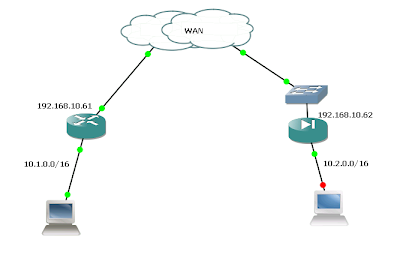
No comments:
Post a Comment